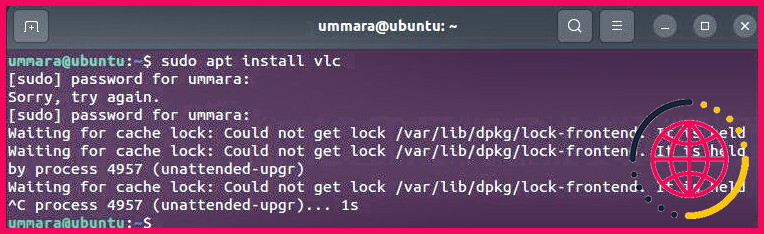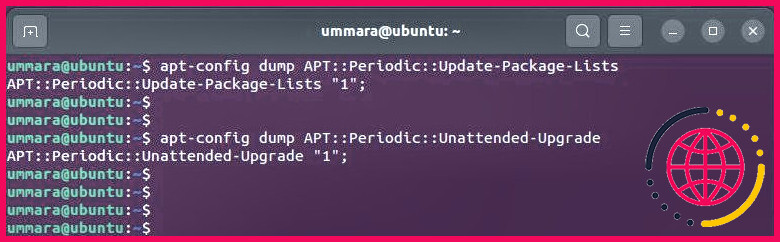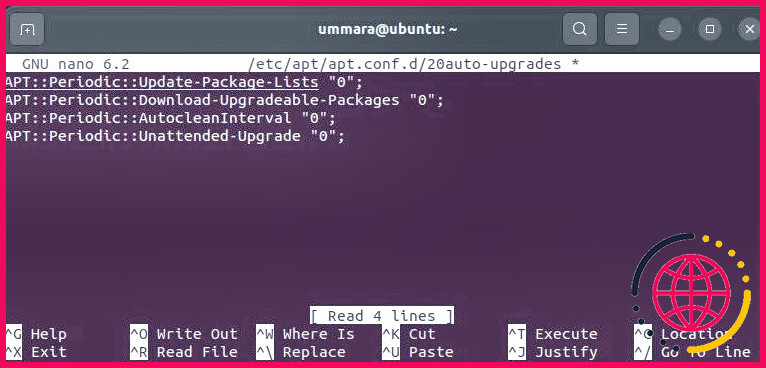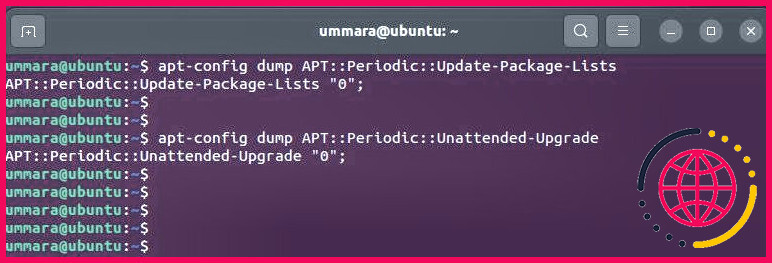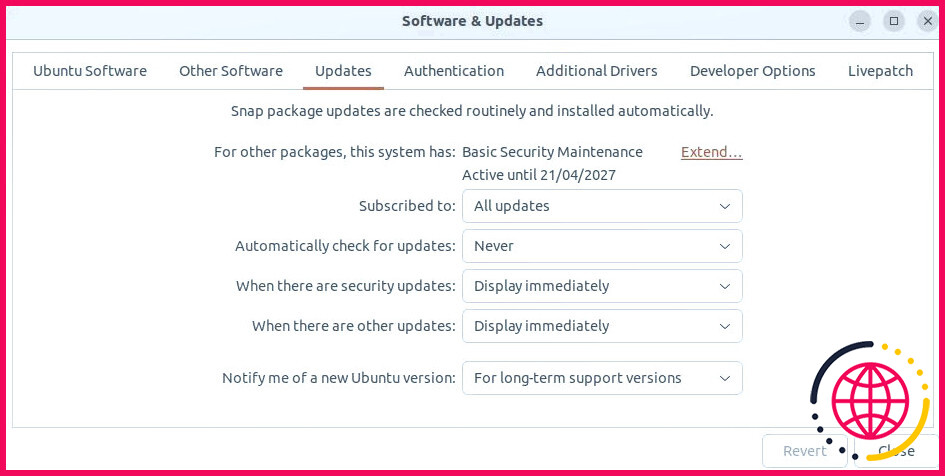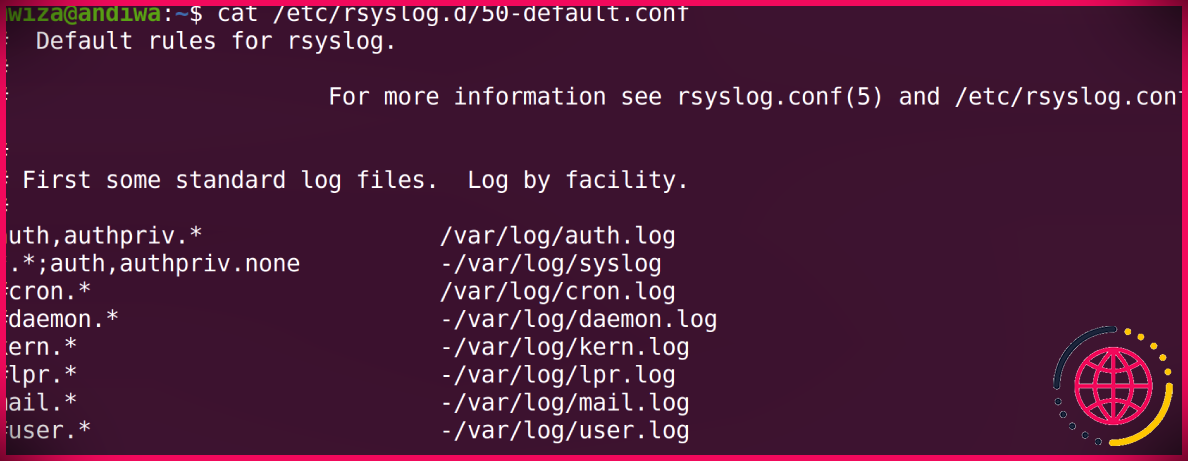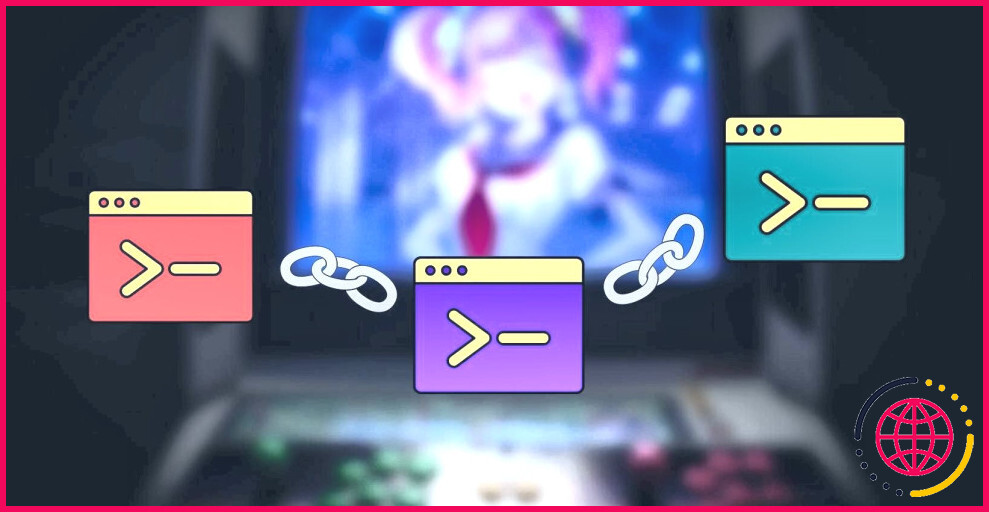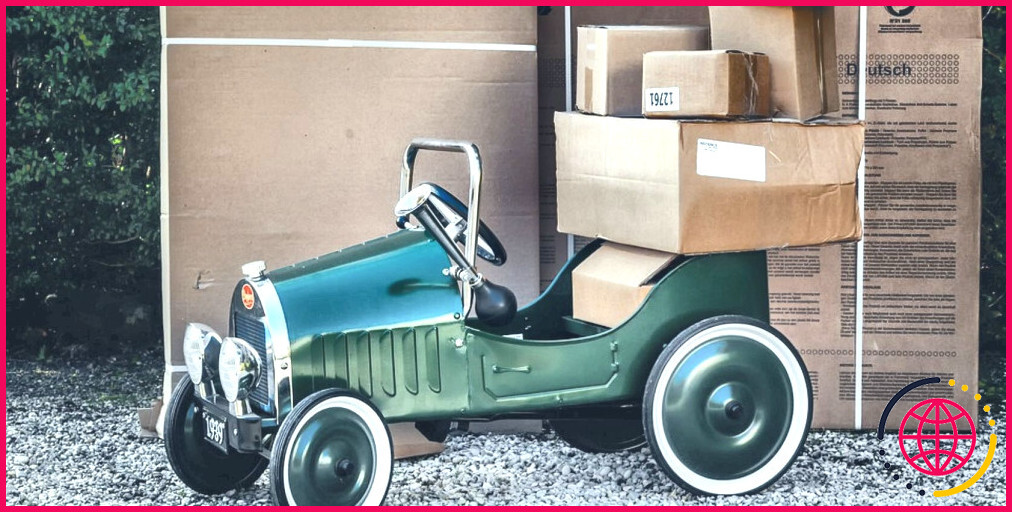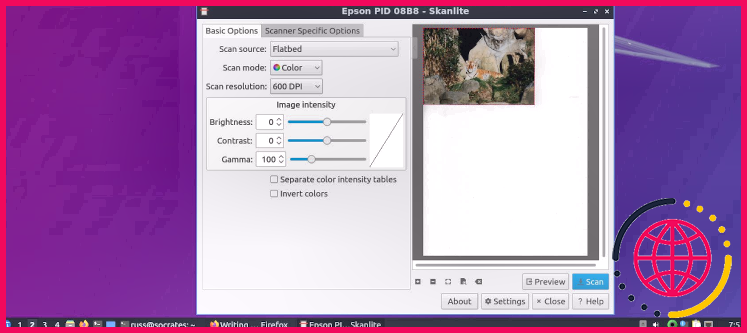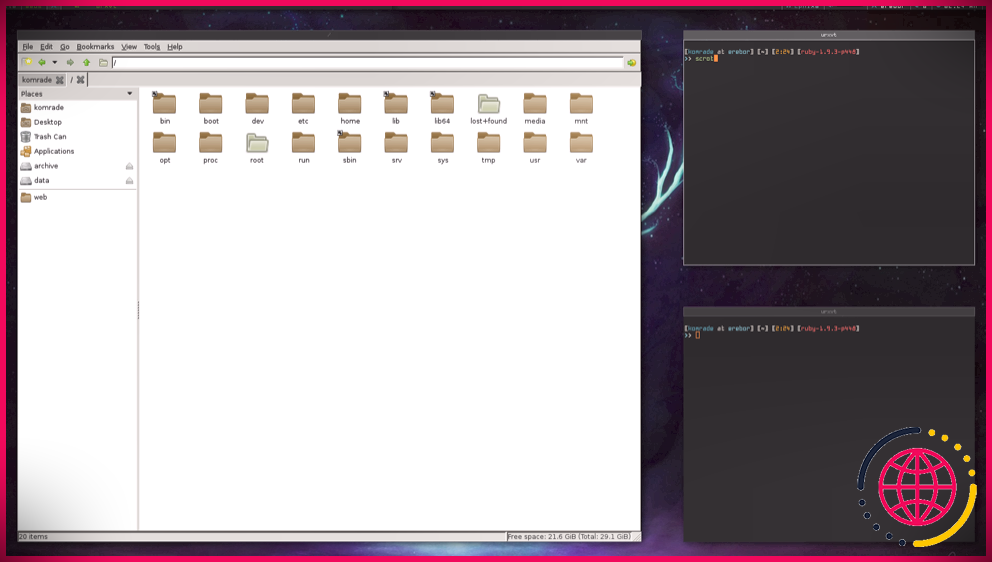Comment désactiver les mises à jour automatiques dans Ubuntu
Il est important de mettre régulièrement à jour vos applications pour protéger votre système contre les vulnérabilités et le maintenir à jour avec les dernières fonctionnalités et les correctifs de sécurité.
Dans Ubuntu, les mises à jour automatiques sont activées par défaut et permettent de maintenir votre système à jour sans avoir besoin de mettre à jour manuellement les paquets. Certains utilisateurs préfèrent avoir un contrôle manuel sur les mises à jour car cela leur donne la flexibilité d’installer les mises à jour selon leurs préférences.
Voyons comment vous pouvez désactiver les mises à jour automatiques dans Ubuntu.
Pourquoi désactiver les mises à jour automatiques sur Ubuntu ?
Mettre à jour manuellement votre système régulièrement peut être une tâche fastidieuse et chronophage. La mise à jour automatique, également connue sous le nom de fonction de mise à niveau sans surveillance sur Ubuntu, facilite cette tâche. Elle vérifie et installe automatiquement les mises à jour de sécurité et autres sans aucune intervention manuelle.
Elle présente également quelques inconvénients comme la consommation de bande passante et de ressources qui ralentissent votre système et affectent d’autres processus, en particulier pendant les heures de pointe. En désactivant les mises à jour automatiques, vous pouvez contrôler manuellement quand et quelle mise à jour doit être exécutée.
En outre, lorsque vous essayez d’installer certains paquets sur Ubuntu alors que la mise à jour automatique est en cours d’exécution en arrière-plan, vous recevrez un message d’erreur indiquant « Waiting for cache lock : Could not get lock /var/lib/dpkg/lock-frontend.«
Cette erreur est assez irritante car elle ne vous permet pas d’installer le paquet tant que la mise à jour n’est pas terminée. Pour éviter que cela ne se reproduise, la seule option dont vous disposez est de désactiver les mises à jour automatiques.
Comment désactiver les mises à jour automatiques sur Ubuntu
Les mises à jour automatiques dans Ubuntu sont gérées par le paquetage unattended-upgrades qui est préinstallé sur la plupart des versions d’Ubuntu. Pour vérifier si Unattended Upgrades est installé et fonctionne sur votre système, utilisez la commande suivante :
Vous pouvez également le vérifier en affichant la configuration actuelle de Unattended Upgrades :
Si vous voyez une sortie comme ci-dessous, cela signifie que la mise à jour automatique est activée.
Si la valeur de APT::Periodic::Update-Package-Lists et APT::Periodic::Unattended-Upgrade (mise à niveau sans surveillance) est « 0 » cela signifie que les mises à jour automatiques sont désactivées.
Pour désactiver les mises à jour automatiques sur Ubuntu, exécutez la commande suivante :
Cela ouvrira le fichier de configuration dans l’éditeur Nano. Modifiez la valeur de Listes de mise à jour des paquets et Mise à niveau sans surveillance à :
Une fois cette opération effectuée, enregistrez et fermez le fichier.
Cela indique au système de désactiver le téléchargement et l’installation automatiques des mises à jour. Ensuite, exécutez les commandes suivantes pour vérifier si les mises à jour automatiques sont désactivées :
Si c’est le cas, vous obtiendrez le résultat suivant :
À l’avenir, si vous souhaitez réactiver les mises à jour automatiques, ouvrez le fichier /etc/apt/apt.conf.d/20auto-upgrades et modifiez les valeurs de Mise à jour des listes de paquets et de Mise à niveau sans surveillance à 1.
Si vous souhaitez désactiver définitivement la fonction de mise à jour automatique, exécutez la commande suivante :
Désactiver graphiquement les mises à jour automatiques sur Ubuntu
Vous pouvez également désactiver les mises à jour automatiques sur Ubuntu de manière graphique. Pour ce faire, appuyez sur la touche Super de votre clavier et tapez « le logiciel et les mises à jour. » Dans les résultats de la recherche, sélectionnez l’option Logiciel & Mises à jour option.
Sous l’option Mises à jour vous trouverez différentes options pour la configuration des mises à jour. Par défaut, le système est configuré pour rechercher les mises à jour quotidiennement. Si vous ne souhaitez pas que le système vérifie automatiquement les mises à jour, définissez la valeur de l’option Vérifier automatiquement les mises à jour à Jamais.
De même, modifiez Lorsqu’il y a des mises à jour de sécurité à partir de Télécharger et installer automatiquement à Affichage immédiat. Vous serez ainsi informé des mises à jour de sécurité dès qu’elles seront disponibles.
Ces paramètres empêchent uniquement le système de vérifier automatiquement les mises à jour. Vous pouvez toujours vérifier et installer les mises à jour manuellement quand vous le souhaitez.
Installation manuelle des mises à jour sur Ubuntu
Pour vérifier et installer manuellement les mises à jour sur votre système, exécutez les commandes de mise à jour et de mise à niveau suivantes :
Vous pouvez également installer manuellement les mises à jour sur Ubuntu de manière graphique à l’aide de l’outil Ubuntu Software Updater.
Les mises à jour de paquets aident à maintenir la sécurité du système
Bien qu’il ne soit pas recommandé de désactiver les mises à jour automatiques dans n’importe quel système d’exploitation, il peut y avoir certaines raisons pour lesquelles vous voudriez le faire quand même.
Quelle que soit la raison, vous pouvez maintenant facilement désactiver les mises à jour automatiques dans Ubuntu, soit par la ligne de commande, soit graphiquement. Cependant, assurez-vous de mettre à jour manuellement votre système et vos applications régulièrement afin de maintenir la sécurité du système et de minimiser le risque de failles.
Ubuntu se met-il automatiquement à jour ?
La fonction de mise à jour automatique d’Ubuntu (et d’autres distributions basées sur Debian) garantit que les correctifs de sécurité importants pour les paquets installés sont automatiquement téléchargés et installés sans nécessiter d’intervention manuelle de la part de l’utilisateur final (d’où le terme « automatique »).
Comment désactiver les mises à jour sans surveillance dans Ubuntu 22 ?
APT::Periodic::Unattended Upgrade « 1 » ; – Effectuer des mises à niveau sans surveillance, il installe les mises à niveau disponibles similaires à la commande sudo apt upgrade.Où la valeur « 1″ signifie que le paramètre est activé, et si vous voulez le désactiver, il suffit de changer 1 en 0.